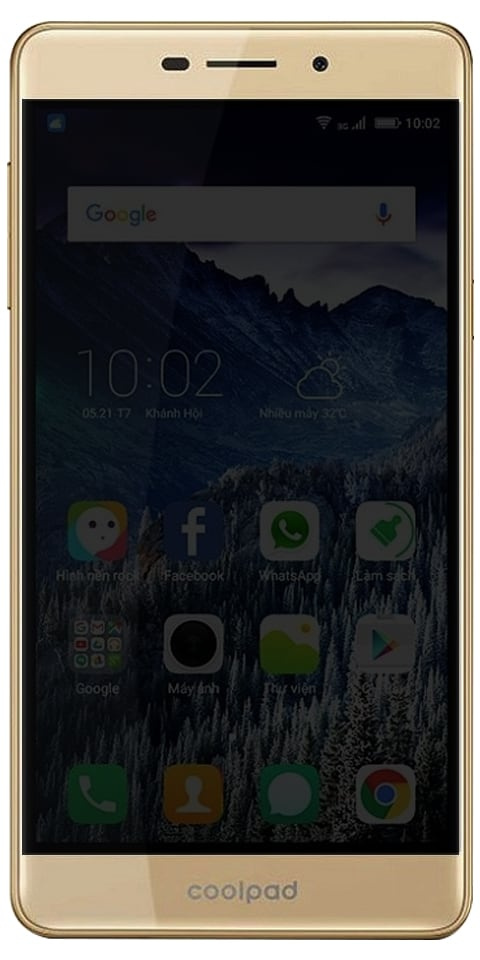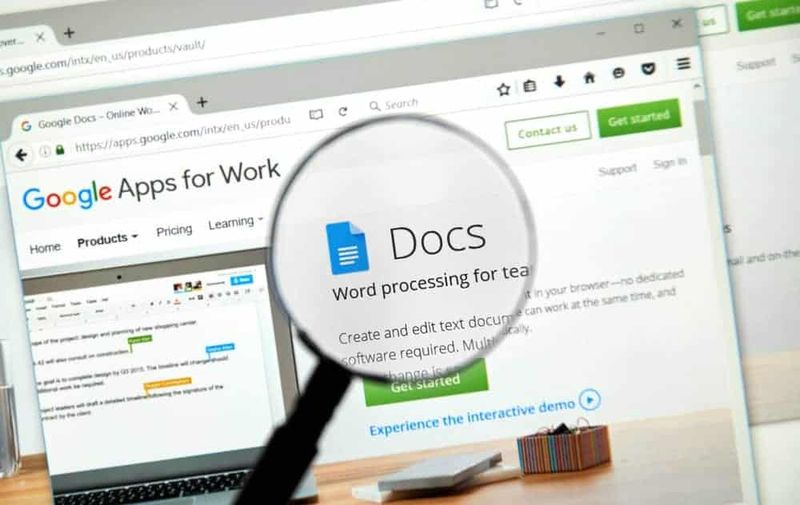Hogyan javítható, ha a Facebook-képek nem töltődnek be
Facebook az egyik első közösségi médiaplatform, amely majdnem egy évtizeddel ezelőtt jelent meg, és azóta a csúcsra emelkedik. Számos más platformot is megszerzett, beleértve az Instagramot, a Snapchat-et stb. Ebben a cikkben arról fogunk beszélni, hogyan lehet javítani, ha a Facebook-képek nem töltődnek be. Kezdjük!
A felhasználók szerte a világon számos olyan problémát tapasztaltak, amelyekben a Facebook-képek nem voltak hajlandók betöltődni. Ez lehet akár Android-eszközökön, akár webböngészőkön is. Hivatalosan a Facebook nem adott ki hivatalos nyilatkozatot a problémáról, de sok okra visszavezetettük. Ebben a cikkben áttekintjük az összes okot, hogy miért fordul elő ez a probléma, és milyen lehetséges megoldásokat alkalmazhatunk a probléma megoldására.
A képek nem töltődnek be a Facebookra? | a facebook képek nem töltődnek be
Számos felhasználói esetet megvizsgáltunk, és miután önállóan elvégeztünk néhány kutatást, arra a következtetésre jutottunk, hogy a probléma több különböző ok miatt merült fel, de a legtöbb a számítógép hálózatához kapcsolódott. Néhány ok, amiért a Facebook nem töltheti be a képeket, többek között:

Lépések
- Rossz DNS: A DNS sok esetben kulcsfontosságú szerepet tölt be a különböző kérelmek hosztneveinek feloldásában. Ha a DNS nem működik a számítógépén, akkor nem tud képeket betölteni, vagy bizonyos esetekben előfordulhat, hogy a Facebook sem fog működni.
- Rossz internetkapcsolat: Ez az ok nem igényel sok magyarázatot. Ha rossz internetkapcsolat van a számítógépen, akkor a képek végtelen betöltési sorrendben maradnak.
- Hálózati gyorsítótár: Csakúgy, mint a többi eszköz összes többi modulja, a hálózati gyorsítótár is kulcsfontosságú szerepet tölt be az összes hálózathoz kapcsolódó alkalmazás futtatásában. Ha a hálózati gyorsítótár valamilyen módon sérült vagy rossz adatai vannak, akkor ütközhet a Facebook új, közelgő adataival, és a képek nem fognak betöltődni.
- Gazdagép fájl: A gazdagép fájlja valójában felelős a gazdagépek helyi kezeléséért a számítógépen. Ha a gazdagépfájl nem tartalmazza a Facebook megfelelő bejegyzéseit, akkor a képek a végtelenségig nem töltődnek be.
- Ingyenes Facebook: Egyes hálózatokban a Facebook ingyen biztosítja magát anélkül, hogy a tervéből származó adatokat felhasználná, feltéve, hogy nem tölt le képeket. Ha a szabad mód be van kapcsolva, a képek nem töltődnek be.
- Letiltott képek: Egyes böngészők, például a Firefox, képesek blokkolni a bejövő képeket, ha egy bizonyos tulajdonság engedélyezve van. ellenőrizhetjük a tulajdonságokat, és meggyőződhetünk arról, hogy semmi hasonló nincs engedélyezve.
Tovább | a facebook képek nem töltődnek be
- Flash player: Annak ellenére, hogy a Facebook rutinszerűen nem használja a Flash lejátszót a működéséhez, bizonyos esetekben előfordulhat. A Flash Player telepítése és engedélyezése segíthet.
- Hirdetésblokkolók: A hirdetésblokkolók fáradhatatlanul működnek a böngészőben, hogy megbizonyosodjanak arról, hogy az összes hirdetést blokkolják. Bizonyos esetekben azonban a folyamat során az alkalmazás blokkolja a Facebook saját képeit. A hirdetésblokkoló kikapcsolása segíthet.
- Szerver leállás: Ritka esetekben a Facebook által nyújtott szolgáltatás leáll vagy váratlan problémák miatt a szervereken, vagy karbantartás miatt. A megerősítéshez itt ellenőrizheti a szerver állapotát is.
Mielőtt a megoldásokkal kezdenénk, győződjön meg arról, hogy nem rendszergazdaként van bejelentkezve, és minden munkáját elmentette, mert sokat fogjuk újraindítani a számítógépet. Győződjön meg arról is, hogy kéznél van-e a fiók hitelesítő adatai.
Követelmények: Internet-kapcsolat ellenőrzése a facebook képek nem töltődnek be
Az első lépés, amellyel meg kell oldania a nem töltődő Facebook-képek kérdését, annak biztosítása, hogy aktív internetkapcsolata van. Ha valamilyen probléma merül fel a hálózatával kapcsolatban, és a Facebook kliens nem tud csatlakozni a képszerveréhez, akkor semmilyen képet vagy videót nem tölthet be. Ebben a megoldásban néhány hasznos tippet adunk, amelyek segítségével megbizonyosodhat arról, hogy jó internetkapcsolat van-e.
- Próbáljon meg más eszközt csatlakoztatni ugyanahhoz a hálózathoz, és ellenőrizze, hogy a Facebook képei betöltődnek-e. Ha vannak, akkor ez azt jelenti, hogy valamilyen probléma van minden eszközével.
- Próbálja meg a sebesség mérés és ellenőrizze a jelenlegi internet sebességét is. Ez képet ad arról, hogy fontolóra kell-e venni a hálózat megváltoztatását vagy sem.
- Ha szervezeti vagy nyilvános internetet használ, akkor javasoljuk, hogy váltson a magán többnyire. A nyílt és nyilvános internetek korlátozott hozzáféréssel rendelkeznek, ami miatt a webhelyek, például a Facebook, nem működnek megfelelően.
Ha ezek a tippek nem működnek, és továbbra sem tudja betölteni a Facebook-képeket, akkor fontolja meg az útválasztó visszaállítását de tegye meg a többi megoldás elvégzése után. Vessünk egy pillantást az összes módszerre.
1) Ellenőrizze a Facebook szerver állapotát a facebook képek nem töltődnek be
Fontos lépés, amelyet érdemes kipróbálnia, mielőtt továbblépnénk más technikai részletekre, annak ellenőrzése, hogy a Facebook szerverek működnek-e. A szerverek leállása nem újdonság az óriási közösségi média platformok mellett. Valójában számos, időszakosan előforduló esetre bukkantunk.
Hogyan lehet törölni a Win telepítőfájlokat Windows 10
Egy másik eset, amellyel találkoztunk, az volt, hogy a szerver állapota azt mutatta, hogy a szerverek fenn vannak, de a valóságban valójában nem. Mindig ellenőrizheti a hivatalos szerver állapotát, de győződjön meg arról, hogy más fórumokat is ellenőriz, és keresi az azonos helyzetben lévő felhasználókat. Ha talál ilyet, az valószínűleg azt jelenti, hogy kimaradt a háttérprogram, és ez a probléma valószínűleg néhány órán belül megoldódik.
2) Ellenőrizze az internetkapcsolat sebességét a facebook képek nem töltődnek be
Míg sok webhely lassú internetkapcsolaton keresztül nyílna meg, a weboldalakon sok entitás, például képek és videók, amelyek esetleg nem töltődnek be időben (vagy egyáltalán). Ezért ajánlatos az internetkapcsolat sebességének ellenőrzése ezen sebességmérő eszközök segítségével.
3) Ellenőrizze, hogy a Képek le vannak-e tiltva a böngészőben
Egy másik dolog, amelyet ellenőrizni kell, mielőtt folytatnánk, annak biztosítása, hogy a képek ne legyenek letiltva a böngészőben. Ha vannak, akkor nem csak képeket nem láthat a Facebookon, hanem képeket sem.

Ha ezt a viselkedést tapasztalja, ellenőrizze a számítógép dokumentációját, és nézze meg, mely opciókat csípheti meg az opció kikapcsolásához. Például a Google Chrome-ban képeket kereshet, és amikor az opció megjelenik, akkor ellenőrizze Mutasd az összeset engedélyezve. Ezt követően indítsa újra a számítógépet, és nézze meg, hogy ez megoldja-e a problémát vagy sem.
4) Helytelen DNS-kiszolgáló feloldása | a facebook képek nem töltődnek be
A probléma oka lehet egy rossz DNS-kiszolgáló is. Megoldhatja ezt a problémát egy működő rögzített DNS-kiszolgáló cím használatával. Ugyanez az eljárás a következő, nézze meg:
Kattintson a Win + R gombra a Futtatás ablak megnyitásához és írja be a parancsot Vezérlőpult . Érintse meg az Enter billentyűt a Vezérlőpult ablak.
az internet sebességének megjelenítése a tálca Windows 10-én
- Először irány Hálózat és Internet> Hálózati és megosztási központ .
- Érintse meg a WiFi hálózat nevét a WiFi állapotablak megnyitásához.
- Választ Tulajdonságok . Ha rendszergazdai engedélyeket kér, érintse meg a gombot Igen .
- Kattintson duplán a gombra Internet Protocol 4. verzió hogy kinyissa tulajdonságait.
- Vigye el a választógombot a következő DNS-kiszolgáló címek használatához és a következő értékek használatához:
- Előnyben részesített DNS-kiszolgáló: 8.8.8.8
- Alternatív DNS-kiszolgáló: 8.8.4.4
- Érintse meg az OK gombot a beállítások mentéséhez.
5) Használja a megemelt parancssort | a facebook képek nem töltődnek be
Ha a hálózati konfigurációk sérültek, akkor néhány problémával szembesülhet a webhelyek és a webtartalom elérése során. Ebben az esetben használhat néhány parancsot a megemelt parancssorban a probléma megoldására.
Ezután keresse meg a parancssorot a Windows keresősávjában, és kattintson a jobb gombbal a Parancssor elemre. Válassza a Futtatás rendszergazdaként lehetőséget.
Írja be egyesével a következő parancsokat, és minden parancs után érintse meg az Enter billentyűt a DNS-gyorsítótár kiürítéséhez:
ipconfig /release ipconfig /renew ipconfig /flushdns

Indítsa újra a rendszert, amikor a parancsok végrehajtásra kerültek.
6) Hálózati adapter hibaelhárító | a facebook képek nem töltődnek be
A Hálózati adapter hibaelhárító kiváló eszköz, amely ellenőrzi a rendszer hálózati problémáit, és lehetőség szerint megoldja azokat. A Hálózati adapter hibaelhárító futtatásának eljárása a következő:
- Érintse meg a Start gombot, és lépjen a következőre: Beállítások> Frissítések és biztonság> Hibaelhárítás .
- Válaszd a Hálózati adapter hibaelhárító a listáról és futtassa.
- Amikor a hibaelhárító beolvasott, vagy kijavítja a problémát, jelentést tesz róla, vagy figyelmen kívül hagyja.
- Mindkét esetben indítsa újra a rendszert, majd ellenőrizze, hogy a képek megjelennek-e a Facebookon, vagy sem.
7) Tiltsa le a VPN szoftvert
Tiltsa le a VPN szoftverét, majd nézze meg, hogy ez működik-e az Ön számára.
Következtetés
Rendben, ennyi volt az emberek! Remélem, nektek tetszik ez a facebook kép, amely nem tölti be a cikket, és hasznosnak találják az Ön számára is. Adjon visszajelzést róla. Akkor is, ha önnek további kérdései vannak ezzel a cikkel kapcsolatban. Ezután ossza meg velünk az alábbi megjegyzések részben. Hamarosan visszajövünk.
Szép napot!
hogyan lehet letiltani az nsfw fájlt a tumblr műszerfalon
Lásd még: Hogyan lehet törölni a Facebook-profilt - bemutató